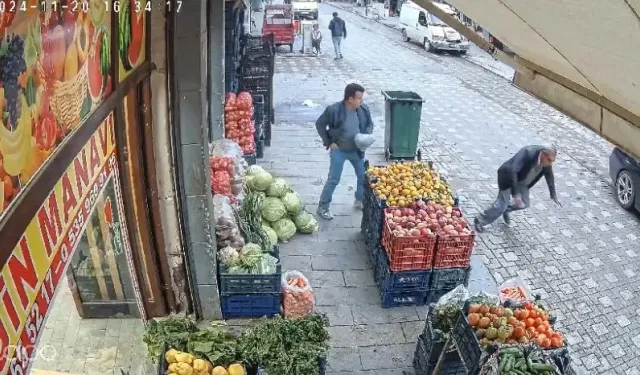Bilgisayarınızda bir oyun veya program yüklerken isdone.dll hatası ile karşılaşıyorsanız, bu hata genellikle oyun veya programın kurulum dosyalarının eksik veya bozuk olmasından kaynaklanmaktadır. Bu hata, özellikle Grand Theft Auto 5, Far Cry 3, The Elder Scrolls V: Skyrim gibi büyük boyutlu oyunlarda yaygın olarak görülmektedir. Peki, Isdone.dll hatası nedir? Isdone.dll Hatası nasıl çözülür? İşte detaylar...
Isdone.dll Hatası Nedir?
Isdone.dll, Windows işletim sisteminde bulunan bir Dynamic Link Library (DLL) dosyasıdır. Bu dosya, oyunların ve programların kurulum ve çalıştırma sürecinde önemli bir rol oynamaktadır. Isdone.dll hatası, oyun veya programın kurulum dosyalarının eksik veya bozuk olmasından kaynaklanmaktadır. Bu hata, genellikle oyun veya programın kurulumunun tamamlanmasını engeller.
Isdone.dll Hatası Nasıl Çözülür?
Isdone.dll hatasını çözmek için aşağıdaki adımları uygulayabilirsiniz:
1. Oyun veya programı yeniden indirin
En basit ve en etkili çözüm, oyun veya programı yeniden indirmektir. Bu işlemi yaparken, oyun veya programın korsan bir sürümünü indirdiğinizden emin olun. Korsan sürümler genellikle kurulum dosyalarının eksik veya bozuk olmasından kaynaklanan hatalara yol açmaktadır.
2. Oyun veya programı farklı bir sürücüye yükleyin
Oyun veya programı farklı bir sürücüye yüklemek, kurulum dosyalarının bozulmasını önleyebilir. Bu işlemi yaparken, kurulum dosyalarının depolandığı dizinin boş olduğundan emin olun.
3. Bilgisayarınızı yeniden başlatın
Bilgisayarınızı yeniden başlatmak, sistem hatalarını çözmeye yardımcı olabilir. Bu işlemi yaptıktan sonra, oyunu veya programı yeniden yüklemeyi deneyin.
4. Sistem gereksinimlerini kontrol edin
Oyun veya programın sistem gereksinimlerini karşılamadığınızdan şüpheleniyorsanız, sistem gereksinimlerini kontrol edin. Sistem gereksinimlerini karşılamıyorsanız, oyunu veya programı çalıştırmak için bilgisayarınızı yükseltmeniz gerekebilir.
5. Oyun veya programın uyumluluk modunda çalıştırmayı deneyin
Oyun veya programın uyumluluk modunda çalıştırmayı denemek, hata sorununu çözebilir. Bu işlemi yapmak için, oyun veya programın kurulum dosyalarına sağ tıklayın ve Özellikler'i seçin. Uyumluluk sekmesine gidin ve Bu programı uyumluluk modunda çalıştır onay kutusunu işaretleyin. İşletim sistemi açılır listesinden, oyun veya programın desteklediği bir işletim sistemi seçin. Tamam'ı tıklayın ve oyunu veya programı çalıştırmayı deneyin.
6. Sistem sürücülerinizi güncelleyin
Sistem sürücülerinizi güncellemek, hata sorununu çözebilir. Bu işlemi yapmak için, Windows simgesine sağ tıklayın ve Aygıt Yöneticisi'ni seçin. Sürücü yazılımı güncellemeleri'ni tıklayın ve Otomatik olarak ara'yı seçin. Windows, güncelleme bulunup bulunmadığını kontrol edecek ve bulunursa yükleyecektir.
7. Oyun veya programın kayıt defterini temizleyin
Oyun veya programın kayıt defterinde bir sorun varsa, bu hata sorununa yol açabilir. Bu işlemi yapmak için, Windows tuşuna basarak Çalıştır'ı açın. Regedit yazın ve Enter'a basın. Kayıt Defteri Düzenleyicisi penceresinde, aşağıdaki yola gidin:
HKEY_LOCAL_MACHINE\SOFTWARE\Microsoft\Windows\CurrentVersion\Uninstall
Oyun veya programın adını içeren bir klasör bulun. Bu klasörün içindeki tüm girdileri silin. Kayıt Defteri Düzenleyicisi'nden çıkın ve oyunu veya programı yeniden yüklemeyi deneyin.